美图秀秀怎么更换背景?美图秀秀如何更换背景?
1、首先我们打开美图秀秀软件,如果没有下载该软件的朋友自行去百度搜索“美图秀秀”即可。
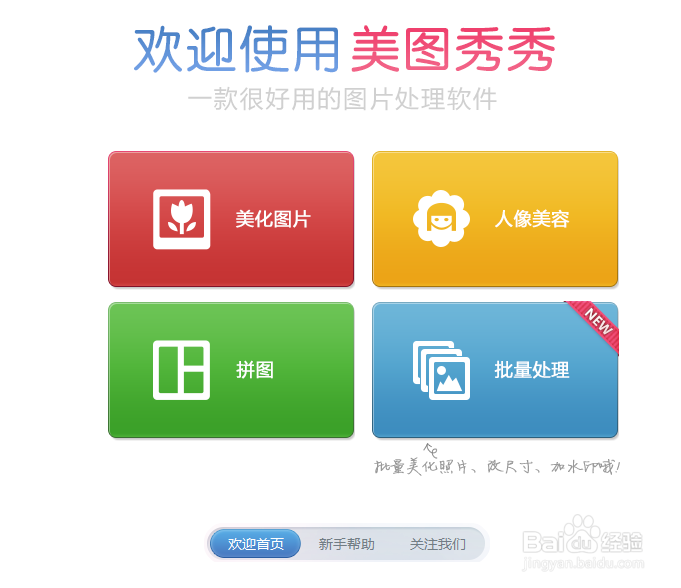
2、打开美图秀秀后,我们首先点击有上方的“打开”按钮,打开一张我们想要编辑的图片。

3、选择一张我们要编辑的图片后,点击“打开”。
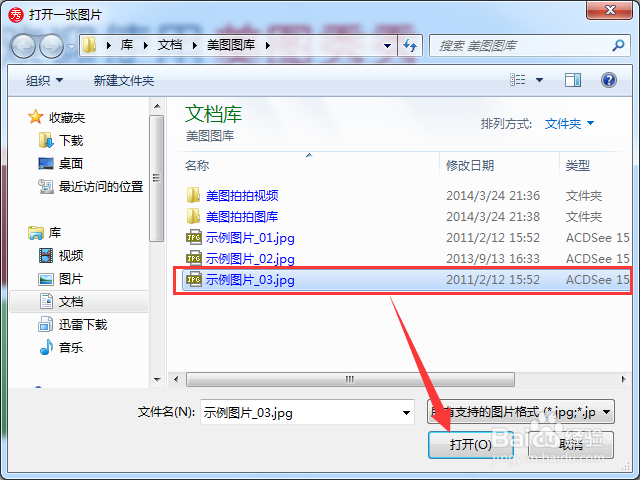
4、如图我们要编辑的图片就自动会放入美图秀秀中,然后我们再选择导航栏中的场景——抠图换背景。
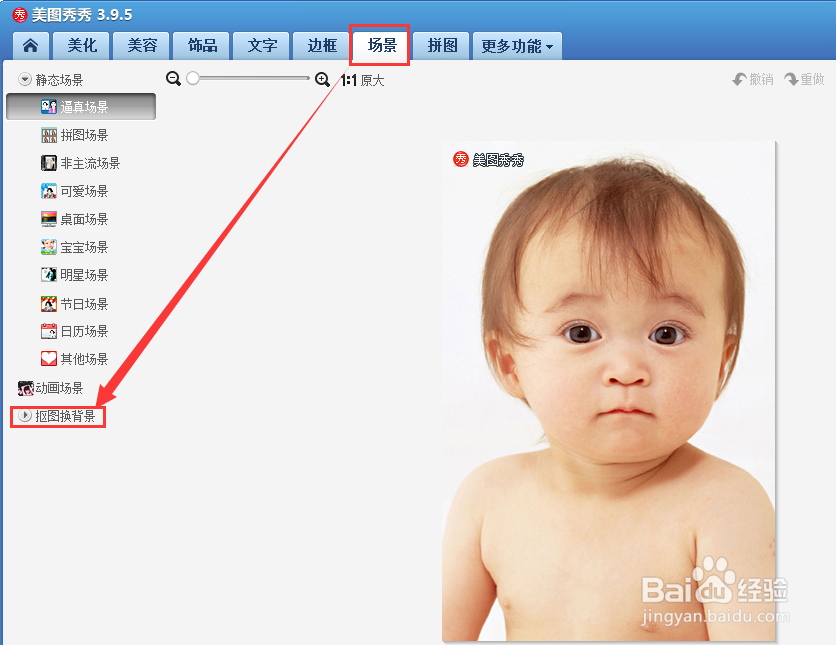
5、点击“开始抠图”后,我们一般选择“自动抠图”,因为这个比较简单也比较准确。


6、只要在人像中间划上一笔,就可把整个人像扣下来,抠图完成后点击“完成抠图”。
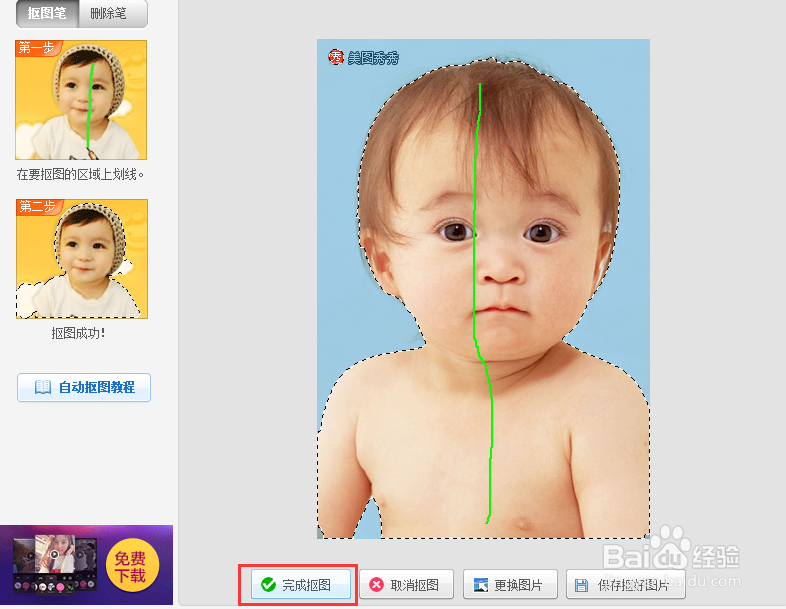
7、如图整个人像就会完整呈现出来,稍加调整后,我们可选择美图秀秀中自带的背景素材。

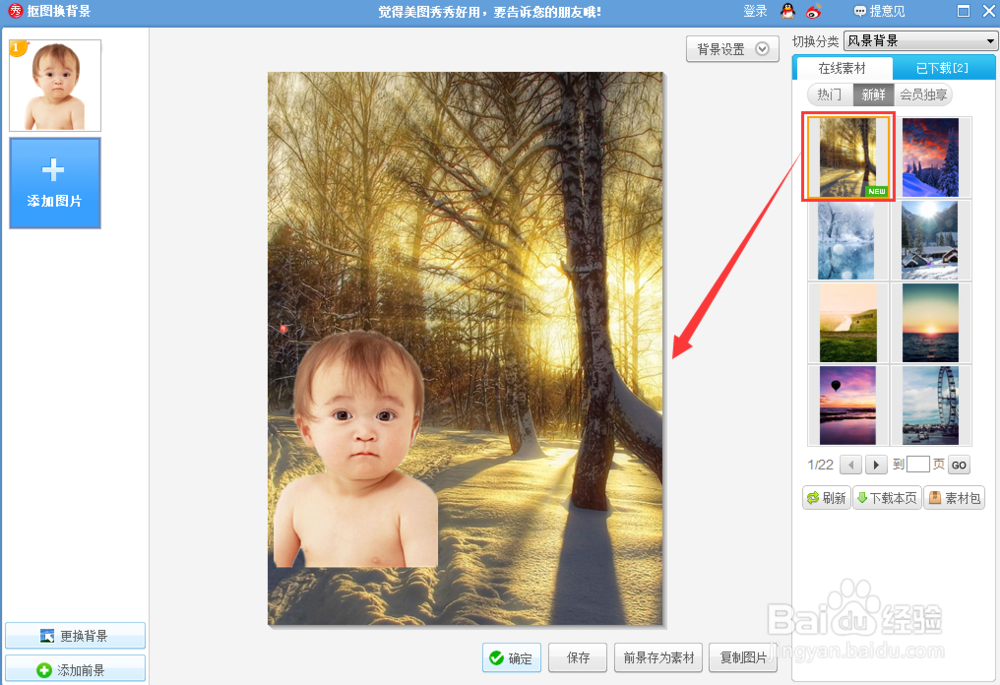
8、当然也可换上自己电脑中的照片作为背景,这样会显得更有意义哦 。
具体操作是,首先点击左下方的“更换背景”,然后再选择一张图片作为背景后,点击“打开”。

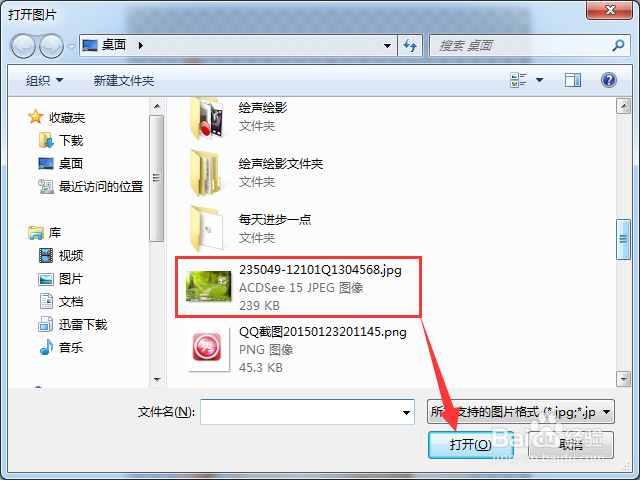
9、更换完成后,不要忘记点击“保存”哦!
如图为更换自己下载的图片为背景后的照片效果,当然大家可换上任意自己喜欢的照片。
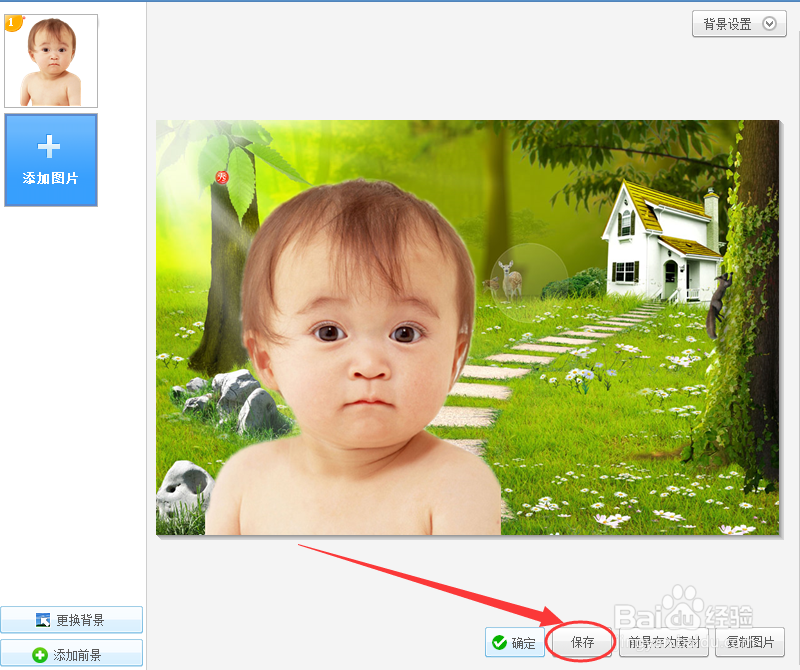

声明:本网站引用、摘录或转载内容仅供网站访问者交流或参考,不代表本站立场,如存在版权或非法内容,请联系站长删除,联系邮箱:site.kefu@qq.com。
阅读量:73
阅读量:63
阅读量:161
阅读量:27
阅读量:86